用ps做图表(学术干货骚操作)
以下文章来源于ImpactStudio ,作者Theo

各位建筑类专业的同学们~什么很烦恼?技法啊技法!曲面怎么总拉的不对劲儿?渲染出来的图怎么这么“丑”?光线怎么调??阴影怎么加??模型怎么建能快点??随之而来各种各样的建模出图问题让大家到了“崩溃”的边缘......
是时候使出必杀技了!!IMPACT STUDIO为大家奉上易上手、好掌握的软件技法小视频,其中包括PS、AI小技巧,不同建模软件技能点,快速渲染技法,如何巧妙出图等等。
清晰讲解帮助你快速掌握!多样技法协同你极速提升!并且这些视频我们将以每周为单位分享给大家哦~心动了吗?
快来看看本期的软件小技法吧~

PS一键生成各类图表

在做前期分析的时候,大家免不了要将准备好的数字内容表格图形化,常用的方法可以在专门的图表网站(echarter,图表秀),Excel(/Note),或者AI也可以制作。

然而,今天给大家介绍的一种方法是在Ps中,通过字体,一键将数字转成图表,这里面包含了常见的柱状图,饼图,折线图,雷达图,玫瑰图等。
需要这个字体的同学点赞后台私信哟~

首先将我们的字体复制到C/ Windows/ Fonts 里面。

打开PS,我们首先输入查好的数据。例如,20 30 10 40。为了让最后柱状图或者饼图更美观,我们可以将数字进行换色。

因为每一个数据对应最终的显示颜色,因此我们需要将每一个数据更改为一个颜色。例如,20保持不变,30变为蓝色,10为绿色,40为黄色。
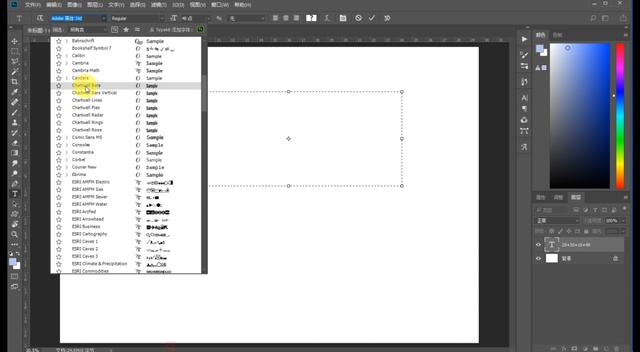
设置好颜色后,全选文字,直接找到我们刚刚加进来的7种Chartwell字体。我们以bars为例。
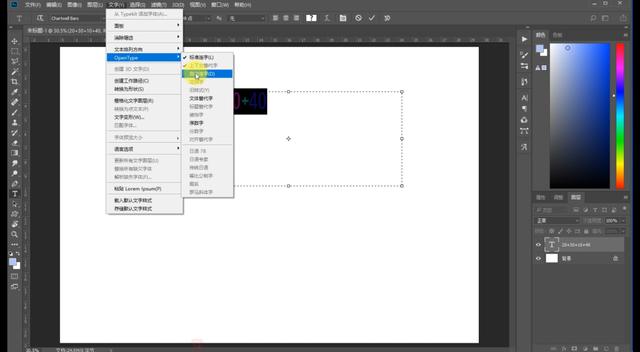
当我们选定好后,这是还未有任何变化,因为我们还需要进入到菜单栏中/文字/ Open Type/ 勾选自由连字。这时候,我们的数字就被转化成第一个Chartwell bars的形式了。
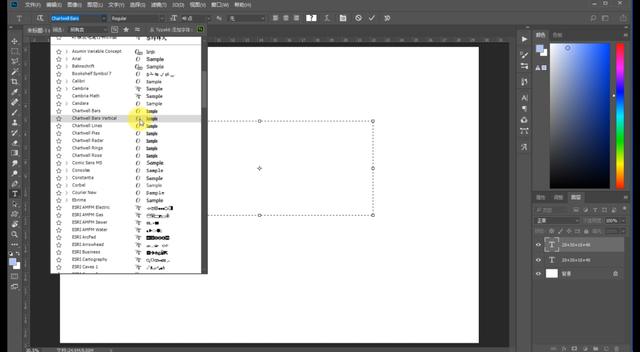

类似的,我们通过复制(Ctrl C/ Ctrl J)出一个图表,用文字工具选中后,再选择Chartwell Bars Vertical,做一个柱状图,记得调整字体大小。
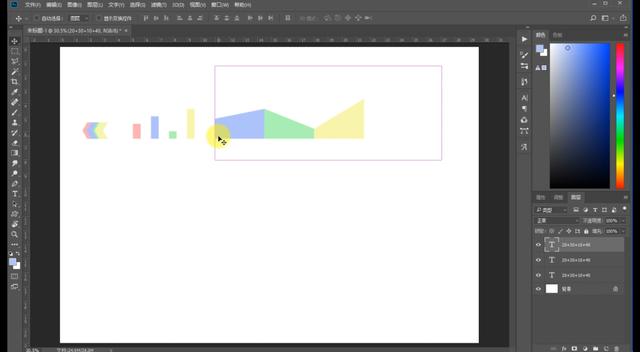
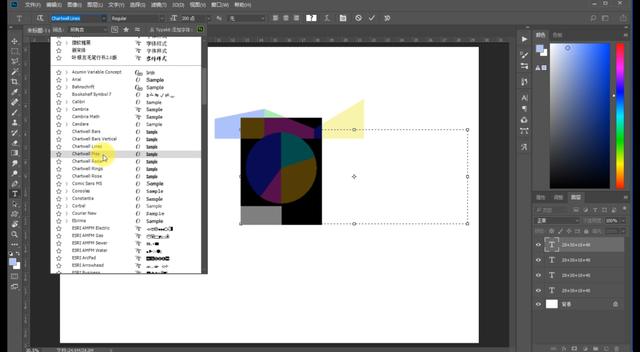
用上述方法,我们可以将饼图和折线图一并完成。


这种字体的方式还可以帮助我们完成一些带有底线的雷达、风玫瑰等图。首先我们还是需要更多的数据,再刚刚的20 30 10 40的基础上我们继续添加数字,如 40 23 65 36等等。

为了让显示下方的底线,我们在公式的最前端加一个a 。记得要去更改数字的颜色。

完成这一步后,按照上述方法;选择文字/文字样式选择Chartwell Radar,菜单栏中的文字/ Open Type/ 勾选上自由连字。

这样一个包含刚刚数据的雷达图就做好了。

同理我们可以将剩下玫瑰图和环形图一并完成。

其实,该方法不仅适用于PS,我们同样可以在AI和ID完成这个操作。这个简单有趣的方法在面对数据不多的情况下还是十分便捷和容易更改的。
今天的技法大家学会了吗?各位同学课余时间要多多练习哦~
,免责声明:本文仅代表文章作者的个人观点,与本站无关。其原创性、真实性以及文中陈述文字和内容未经本站证实,对本文以及其中全部或者部分内容文字的真实性、完整性和原创性本站不作任何保证或承诺,请读者仅作参考,并自行核实相关内容。文章投诉邮箱:anhduc.ph@yahoo.com






